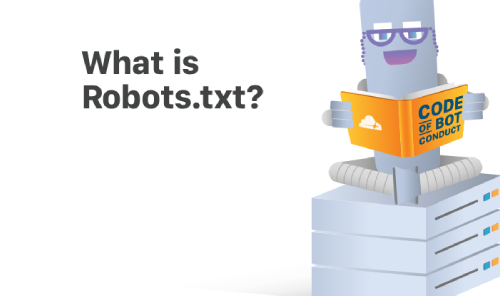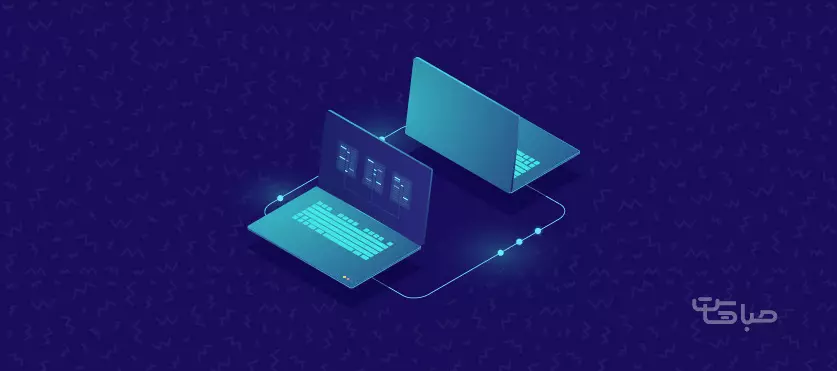
آموزش کار با Analog Stats و آمارهای کنترل پنل از وضعیت سایت
ماژول Analog Stats یکی از ماژول های بخش Logs در کنترل پنل لینوکسی سی پنل است. از این قسمت می توانیم اطلاعات بسیار مفیدی از قبیل وضعیت بازدیدهای سایت و ترافیک ورودی به سایت بدست آوریم. این نرمافزار تمام افرادی که وارد سایت می شوند را مورد بررسی اجمالی قرار می دهد.
اطلاعاتی مارکتینگ که از این ماژول بدست می آید در حد نرم افزارهایی مانند گوگل آنالیتیکس نیست ولی میتوان از آن برای دست یافتن به یک دید کلی نسبت به وضعیت سایت استفاده کرد.
بررسی Analog Stats
- برای اینکه به این قسمت منتقل شویم بر روی گزینه Analog Stats در بخش Logs در کنترل پنل cPanel هاست قرار دارد کلیک می کنیم.
- با این کار نام دامنه ها و زیردامنه هایی که در این هاستینگ فعال هستند نشان داده می شوند.
- دامنه یا زیردامنه مورد نظر را انتخاب می کنیم.
- حال آمار کلی هر دامنه یا زیردامنه که انتخاب شده قابل مشاهده است.
با کلیک بر روی دامنه مورد نظر صفحه گزارش ماهانه موجود به کاربر نشان داده می شود.
گزارشی که نمایش داده می شود حاوی موارد ذیل است:
- تمام درخواست بازدیدهای موفق
- میانگین روزانه بازدید در هر روز از ماه
- بازدیدهای ناموفق
- حجمی اطلاعاتی که با سایت مبادله شده است
در بخش بعدی نمودارهای ذیل نشان داده می شوند:
- نموداری مقایسه ای از بازدید در ماه های مختلف
- نمودار میانگین تعداد بازدیدها در هر روز هفته و در ساعات گوناگون شبانه روز
در بخش های دیگر گزارشاتی مانند تعداد بازدیدکنندگان به تفکیک سرشاخه آی پی دیده می شوند؛ این اطلاعات تفاوت مراکز خدمات ارائه دهنده کاربران و. . . را نشان می دهد.
در قسمت بعدی یعنی Redirected Referrer Report یک گزارش کامل از لینک هایی که بیشتر از بقیه به دامنه ما ارجاع داده است، نشان داده می شود.
در بخش بعدی 30 لینک اول سایت که به هر دلیلی بازدید ناموفق داشته اند، نشان داده می شوند.
گزارش های دیگری نیز وجود دارند که در قالب لیست ذیل معرفی می شوند:
- نمودار سیستم عامل کاربر
- مرورگرهای مورد استفاده
- فولدرهایی که بیشترین بازدید را داشته اند
- حجیم ترین فایل ها
- بیشترین کلمات جستجو شده
لینک Go To در بالای هر بخش نمایش داده شده است. از فیلترهای مختلف می توان برای بررسی و تدقیق اطلاعات سایت استفاده کرد.
آمار سایت در دایرکت ادمین
دایرکت ادمین یک سولوشن بسیار معروف برای مدیریت میزبانی وب است. این نرم افزار قادر است آمارهای دقیقی از وب سایت ارائه کند.
دسترسی به آمار های سایت در دایرکت ادمین
پس از وارد شدن به کنترل پنل دایرکت ادمین:
- ابتدا بر روی Systems Info & Fies کلیک می کنیم.
- در صفحه باز شده سه گزینه دیده می شود.
- Site Summary / Statistics / Logs
صفحه Statistics
در صفحه آمار دو روش متفاوت برای ارزیابی فضای هارد و پهنای باند دیده می شود. جدول اول مقدار مصرف بر حسب دامنه و جدول دوم برحسب مصرف کل داده ها را نشان می دهند.
معمولا مصرف کل از مصرف دامنه بیشتر است. آمارهای مصرف شامل مواردی همچون پایگاه های داده و مصرف کنترل پنل است؛ این دو مورد از مصرف دامنه جدا در نظر گرفته می شوند.
با توجه به اینکه بر روی هر هاست می توانیم چندین سایت را میزبانی کنیم؛ از این رو باید دامنه و مصرف کل سایت ها را از هم جدا کنیم.
باید توجه کنیم که نرم افزار دایرکت ادمین برای احتساب مصرف بیشتر از حد مجاز از جدول کل استفاده می کند.
اطلاعات Domain Statistics در Direct Admin
تمام دامنه های فعال بر روی هاست در این قسمت نمایش داده می شوند. می توانیم با کلیک بر روی دامنه ای که مد نظر داریم، آمار و اطلاعات بسیاری بدست می آوریم.
صفحه جدید باز می شود که در آن نمودار مصرف ماهیانه سایت مشاهده می شود. در ذیل این جدول داده های آماری بسیار با ارزشی قرار دارند. اطلاعات مزبور در دو دسته Daily Avg و Monthly Totals قرار گرفته اند.
usage Summary دایرکت ادمین
روش دوم ارزیابی سایت با کلیک بر روی گزینه Usage Statistics انجام می شود. این صفحه بیشتر داده های سایت را نشان می دهد و اطلاعات آماری بازدیدکنندگان در آن ارائه نمی شود.
در این قسمت دو بخش مهم وجود دارد:
- پهنای باند
- فضای دیسک
نمایش آمار و ارقام سایت در دایرکت ادمین
در بالای صفحه Statistics سه لینک وجود دارد:
- Backed up Apache Logs
- Apache Usage Log
- Apache Error Log
فایل های آماری Apache (Backed up Apache Logs)
با کلیک بر روی این گزینه به منوی مدیریت فایل ها منتقل می شویم. فهرستی از فایل ها با پسوند. tar. gz در این منو دیده می شود.
آمار مصرف و خطای Apache
اگر نخواهیم فایل هایی که این داده ها را شامل می شوند مشاهده کنیم، می توانیم مستقیما خطاها و مصرف Apache را ببینیم.
برای بدست آوردن آمار مصرف روی گزینه Apache Usage Log ، و برای آمار خطا روی Apache Error Log کلیک میکنیم.
این قسمت در قالب یک متن طولانی تمامی آمار را نشان می دهد. این آمار یکی از روش های عالی برای برطرف ساختن مشکلات نصب و اجرای اسکریپت ها است.
از دو آمار مورد اشاره به صورت ماهیانه بک آپ تهیه می شود. این بک آپ ها در قسمت /home/domain. com/logs ذخیره شده اند.
اطلاعات حساب کاربری
در صفحه اصلی Statistics اطلاعات زیادی را خواهیم دید. دو جدول قبلی اطلاعات پهنای باند و فضای دیسک را نشان می دهند؛ این دو شاخص بر اساس معیار دامنه و مصرف کل محاسبه و برای محاسبه و تشخیص ظرفیت استفاده میشوند.
زمانی که حساب کاربری به حداکثر ظرفیت برسد تا ابتدای ماه آینده متوقف خواهد شد. زمانی که مصرف دیسک به حد مجاز برسد تا زمانی که بخشی از حافظه تخلیه نشود قادر به افزودن داده و اطلاعات روی سایت نخواهیم بود.
آمار Webalizer در دایرکت ادمین
با بازگشت به منوی آمارها در جدول اول روی نام دامنه کلیک می کنیم. با این کار Webalizer اجرا می شود. برای فعال بودن این گزینه، بایستی سایت در 24 ساعت گذشته در دسترس و فعال بوده باشد؛ در غیر این صورت اطلاعاتی برای نمایش دادن وجود نخواهد داشت.
درقسمت اول Webalizer یک نمودار که ذیل آن نام ماه ها نوشته شده است نشان داده می شود. آمارهای این بخش بسیار دقیق هستند. اطلاعاتی در زمینه:
- ترافیک و بازدیدهای سایت
- بیشترین تقاضای آدرس یو ار ال
- صفحات خروج
- سایت های بازدید کننده
- کاربران
مشاهده آمار سایت در کنترل پنل Plesk
در بخش های قبل در باره کنترل پنل های لینوکسی صحبت شد؛ در اینجا به نرم افزاری می پردازیم که در سیستم عامل ویندوز به کار می رود. نرم افزار پلسک برای مدیریت هاست سرورهای ویندوزی طراحی شده است.
جهت مشاهده میزان فضا و ترافیک استفاده شده در کنترل پنل پسلک ابتدا از منوی سمت چپ کنترل پنل گزینه Statistics را انتخاب کنید.
از این قسمت می توانیم جزئیاتی از قبیل ترافیک و فضای استفاده شده را ببینیم. این فضای استفاده شده در هر 24 ساعت به روز رسانی می شود.
Disk space:
این بخش گزارش کاملی از فضای استفاده شده همراه با جزئیات و به صورت تفکیکی بر اساس فایل ها، ایمیل ها، حجم دیتا بیس، حجم فایل های بکآپ و لاگ ها را بهمراه جزئیات، براساس مقدار فضای استفاده شده نمایش میدهد.
Traffic:
اندازه ترافیک مصرف شده سایت و اطلاعات انتقال داده شده از طریق ftp و ارسال و دریافت ایمیل را نمایش میدهد.
می توانیم گزارشاتی با جزئیات بیشتر نیز داشته باشیم. برای مثال فضا و ترافیکی که توسط هر سرویس و انتقال دیتا از طریق ftp صورت می گیرد را مشاهده کنیم.
جمع بندی
اطلاعات جالبی را می توان از کنترل پنل سایت درباره موارد مختلفی مانند ترافیک ورودی از سایت و کاربران بدست آورد. در مقاله حاضر به بررسی روش های کسب این اطلاعات در سه کنترل پنل سی پنل، دایرکت ادمین و پلسک پرداخته شد.
امیدواریم این مقاله برایتان مفید واقع شده باشد. اگر سوالی دارید که در این مقاله پاسخش را پیدا نکردید، در قسمت کامنت ها سوال خود را مطرح کنید، کارشناسان ما در کمتر از چند دقیقه به سوالات پاسخ خواهند داد.
این مقاله را با دوستان خود به اشتراک بگذارید.